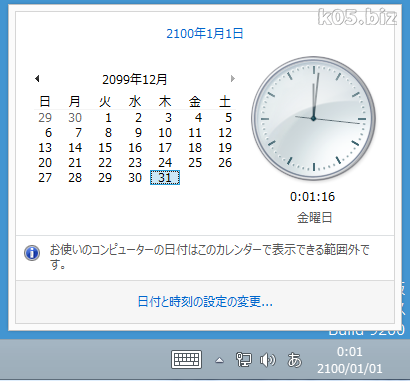SSDに換装して、Windows10をクリーンインストールしたら、治りました。
でも、原因は、HDDなのか、Windowsなのかは不明のまま。
answers.microsoft.com
返信日 2019年6月15日
返信Takashi NISHIIE さんの投稿 (2019年6月15日) への返信
ありがとうございますスリープは普段からオフにしていました。
大体1日朝10時~深夜2時までPCをつけっぱなしで作業していたりするのですが
現状問題が発生している部分を考えるとまたストレージ交換するしかないのですかね…前回のHDDは買って5年ほど経っていたので納得して交換しましたが
今回のHDDはまだ1年と経っておりません。
同じ現象がこうも発生するのでしょうか。Windowsに問題があった場合HDDが増える一方な気がします。
物理ディスクの使用率が100%になる問題 - マイクロソフト コミュニティ
個人的には、HDDが原因なのかなぁと思ってたのですが、それだけでもないような雰囲気です。
answers.microsoft.comでは、この手の質問がいろいろあって、結局、解決に至ってるものは、私が見る限りはないです。Windows10の不具合というか、特定の種類?のパソコンで起こりうる不具合な気がします。
Windows 10 1709 16299.371 のマシンです。
久しぶりに起動して、Windows Updateをかけて使おうとしたら、しばらくしてディスク使用率が100%のままになり、何の操作も受け付けなくなってしまいます。
タスクマネージャーではディスクを高い比率で使用しているプロセスもなく、何が原因かわかりません。
一応、Web検索で出てくるいくつかの方法も試してみたのですが、効果がありません。
「こうすれば治る可能性がある」ではない、何が原因でディスク使用率が高いままになるのかを明確に知る方法はないのでしょうか。
(もしWindowsの仕様上難しい、ということであれば、Windowsの改善を求めたいです。)
ディスク使用率が100%になる「原因」を知りたい - マイクロソフト コミュニティ
たまに100%から下がるようになったパソコンもあったのですが、また100%に戻って動作が遅くなります。
具体的には「Superfetch」「Windows serch」の停止や、
One Driveの停止、Pv6 を無効など多岐に渡りやってみましたが、根本的な解決ができていません。
Windows10のパソコンでタスクマネージャーで「ディスク」が常に100%となり、動作が - マイクロソフト コミュニティ
できそうな事
日本語のページは、雑音が多い気がするので、英語サイトを見てみました。たぶん、試してみても、状況は改善しないと思いますが・・。もちろん改善する環境もあるとは思う。
1.Restart Your System
2.Update Windows
3.Check For Malware
4.Disable Windows Search
5.Stop the Superfetch Service
6.Change Energy Options from Balanced to High Performance
7.Temporarily Turn Off Your Antivirus Software
8.Reset Virtual Memory in Windows 10
9.Run Check Disk
10.Change Settings in Google Chrome and Skype
10 Ways to Resolve a 100% Disk Usage on Windows 10 (July 2019)
1.システムを再起動します
2.Windowsの更新
3.マルウェアの確認
4.Windowsサーチを無効にする
5.SuperFetch(SysMain)サービスを停止する
6.バッテリオプションを「バランス」から「高性能」に変更する
7.ウイルス対策ソフトウェアを一時的にオフにする
8. Windows 10で仮想メモリをリセットする
9.チェックディスクの実行
10.Google ChromeとSkypeの設定を変更する
日本語のサイトでも似たようなものがあがっていて、上記は定番でしょうね。
1.Disable Windows Search
2.Update your device drivers
3.Disable SuperFetch service
4.Perform a diskcheck
5.Reset Virtual Memory
6.Disable Antivirus Software temporarily
7.Change your Google Chrome & Skype settings
8.Fix your StorAHCI.sys driver
Windows 10 100% disk usage in Task Manager [SOLVED] - Driver Easy
1.Windowsサーチを無効にする
2.デバイスドライバーを更新する
3. SuperFetch(SysMain)サービスを無効にする
4.ディスクチェックを実行する
5.仮想メモリのリセット
6.ウイルス対策ソフトウェアを一時的に無効にする
7. Google ChromeとSkypeの設定を変更する
8. StorAHCI.sysドライバーを修正する
こちらは、「8. StorAHCI.sysドライバーを修正する」が入ってます。これは日本語のサイトで見かけたことがないので、違った観点でかつ、HDD関係に直結してるドライバーなので、原因の可能性はありますね。
タスク マネージャーはメッセージ シグナル割り込み (MSI) モードが有効になっていると Windows の 10 のデバイスでディスクの使用率を 100% を表示することがあります。
タスク マネージャーに表示、ライトまたはなしの作業負荷にかかわらず使用率が 100% であると、システムの遅延が発生するかが応答しなくなる可能性があります。さらに、システム イベント ログには、ディスク コント ローラーのリセットを表すイベント ID の 129 に多数のイベントが含まれています。
タスク マネージャーはメッセージ シグナル割り込み (MSI) モードが有効になっていると Windows の 10 のデバイスでディスクの使用率を 100% を表示することがあります。:support.microsoft.com
検索すると、support.microsoft.comに掲載されてました。
これも試してみたけど、私の場合は無意味みたい
メモ
「Superfetch」が「SysMain」に改名していた。
[windows10]SuperfetchがSysMainに改名していたのでやっぱり停止した話 - doudemo.info
Superfetchは、サービス名が変更されてます。
SuperFetchが開始できない - マイクロソフト コミュニティ
>「Windows Modules Installer Worker」が「Windows Updateのクリーンアップ」のパートを担っている(「ディスクのクリーンアップ」プログラムから呼び出される)のだと思われます。
>「Windows Modules Installer Worker」はおそらく「Windows Update」がらみのタスクだと思われますので、システムタスクを不用意に停止させる行為や、システム関連フォルダ/ファイルのユーザーでの勝手な削除は、最悪Windowsが壊れる恐れのある行為なのでおすすめはしません。
CPU大量使用のWindows Modules Installer Worker、概要と放置すべきか確認してみた | Win And I net
このサービスは停止しないほうが良い
SSDに換装したら、とりあえず治った
追記:2020/08/15

2000円強の120GBのSSDにしてみたら、現象は出なくなりました。
Windows10をクリーンインストールして、ドライバー関係はWindows10標準のままです。